win10点击图标没反应 电脑桌面图标点击没反应怎么处理
近日有不少用户反映在使用Win10系统时遇到了一个问题,就是点击桌面图标或者开始菜单中的图标时没有任何反应,这种情况让用户感到困惑和不知所措,不知道应该如何处理。针对这种情况,我们可以尝试一些简单的方法来解决这个问题。接下来我们将介绍一些常见的处理方法,希望能帮助到遇到这个问题的用户。
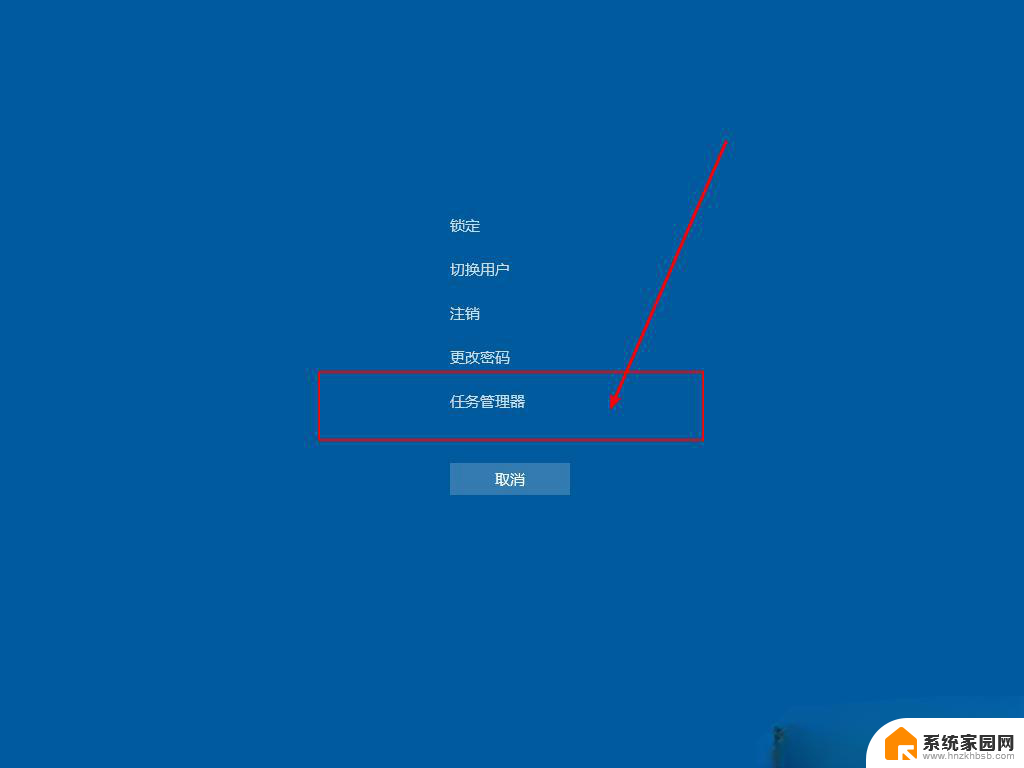
### 1. 检查系统是否冻结
首先,尝试按下`Ctrl+Alt+Delete`组合键。选择“任务管理器”查看是否有未响应的进程。如果发现有进程未响应,尝试结束这些进程,看是否能解决问题。系统冻结是导致桌面图标无响应的常见原因之一。
### 2. 重启Windows资源管理器
如果系统没有冻结,但桌面图标仍然无响应,可以尝试重启Windows资源管理器。按下`Ctrl+Shift+Esc`打开任务管理器,找到“Windows资源管理器”进程。右键单击选择“重启”。这通常能解决由资源管理器引起的桌面图标问题。
### 3. 检查图标链接
右键单击不响应的图标,选择“属性”,检查图标的目标路径是否正确。如果快捷方式的目标路径错误或文件已不存在,图标自然无法响应。此时,可以尝试修复或重新创建快捷方式。
### 4. 扫描恶意软件
恶意软件感染也可能导致系统不稳定,进而影响桌面图标的正常使用。运行杀毒软件对电脑进行全面扫描,清除潜在的恶意软件,确保系统安全。
### 5. 更新或重新安装显卡驱动
显卡驱动问题有时也会导致桌面图标显示异常或无法响应。尝试更新或重新安装显卡驱动程序,看是否能解决问题。可以通过设备管理器找到显卡,右键单击选择“更新驱动程序”或“卸载设备”。然后重新启动电脑让系统自动安装驱动。
### 6. 重建图标缓存
Windows图标缓存文件损坏也可能导致桌面图标显示问题。可以尝试删除IconCache.db文件并重启电脑,让系统重新生成该文件。具体操作是进入C:\Users\你的用户名\AppData\Local文件夹,找到并删除IconCache.db文件。
### 7. 重启计算机
以上就是win10点击图标没反应的全部内容,还有不懂得用户就可以根据小编的方法来操作吧,希望能够帮助到大家。
win10点击图标没反应 电脑桌面图标点击没反应怎么处理相关教程
- win10点哪里都没反应 win10桌面图标点击没反应怎么处理
- 电脑桌面图标点了没反应 win10系统电脑点击桌面图标没有反应怎么处理
- 台式电脑点击桌面图标没反应 Win10系统电脑点击桌面图标没反应怎么解决
- 笔记本电脑点击桌面图标没反应 win10系统电脑点击桌面图标没反应怎么修复
- win10电脑桌面无法点击 Win10桌面图标点击没反应怎么办
- 笔记本电脑点击图标没反应 Win10系统电脑桌面图标点击没反应如何解决
- 电脑图标无法点击无反应 Win10系统电脑桌面图标点击没反应怎么办
- 点击电脑图标没反应 win10系统电脑桌面图标点击无效怎么处理
- 怎样恢复电脑桌面图标右键没反应 Win10右键点击桌面图标没有反应怎么修复
- win10点击我的电脑没反应怎么回事 电脑桌面图标点击无作用怎么处理
- win10电脑控制面板在哪里? win10系统控制面板怎么打开
- 电脑横屏怎么调成竖屏显示 win10怎么调整电脑屏幕方向
- 电脑输入法如何切换简体中文 Windows10输入法简体字设置方法
- win10不能调节屏幕亮度怎么办 笔记本亮度调节无效
- win10设置桌面图标显示 win10桌面图标显示不全
- 电脑怎么看fps值 Win10怎么打开游戏fps显示
win10系统教程推荐
- 1 win10设置桌面图标显示 win10桌面图标显示不全
- 2 电脑怎么看fps值 Win10怎么打开游戏fps显示
- 3 笔记本电脑声音驱动 Win10声卡驱动丢失怎么办
- 4 windows查看激活时间 win10系统激活时间怎么看
- 5 点键盘出现各种窗口 如何解决Win10按键盘弹出意外窗口问题
- 6 电脑屏保在哪里调整 Win10屏保设置教程
- 7 电脑连接外部显示器设置 win10笔记本连接外置显示器方法
- 8 win10右键开始菜单没反应 win10开始按钮右键点击没有反应怎么修复
- 9 win10添加中文简体美式键盘 Win10中文输入法添加美式键盘步骤
- 10 windows10怎么关闭开机自动启动软件 Win10开机自动启动软件关闭方法